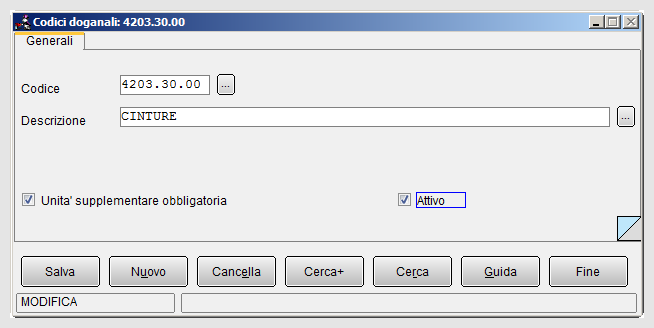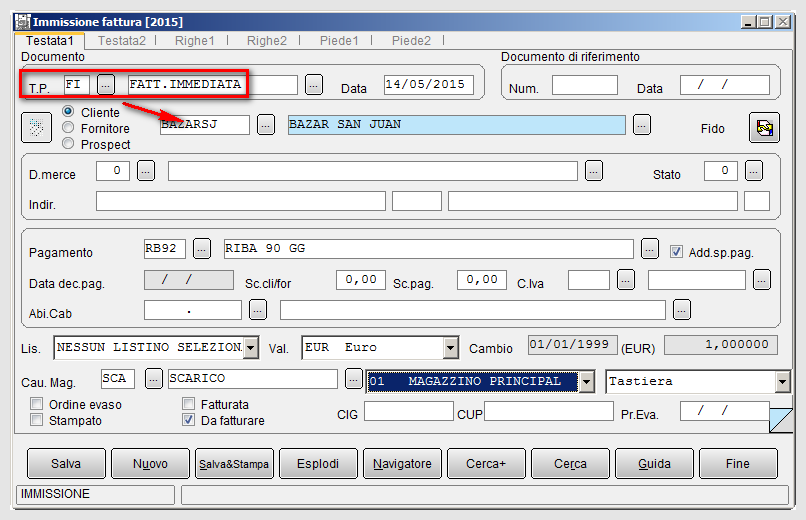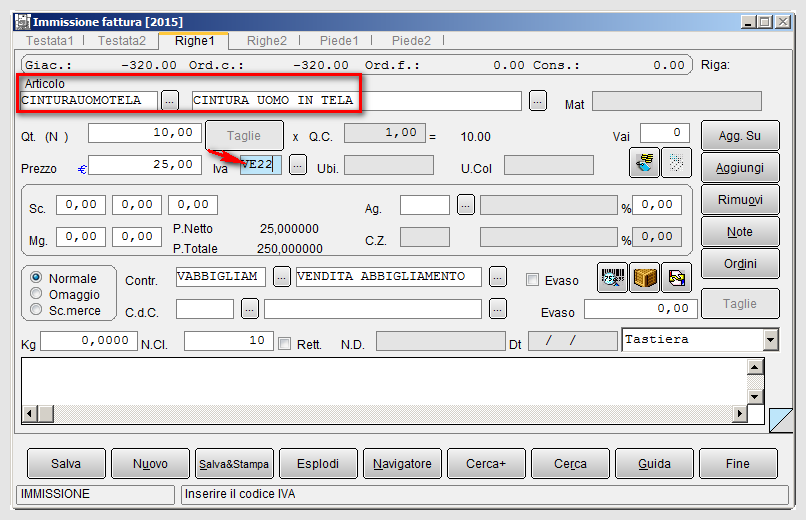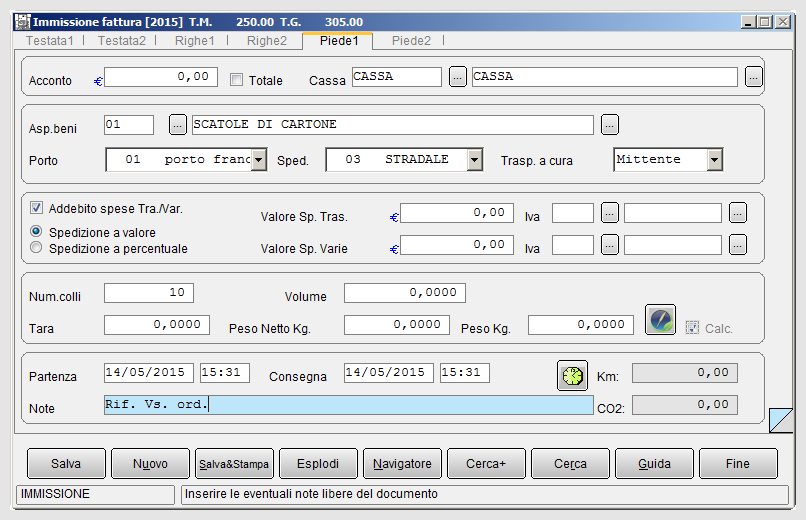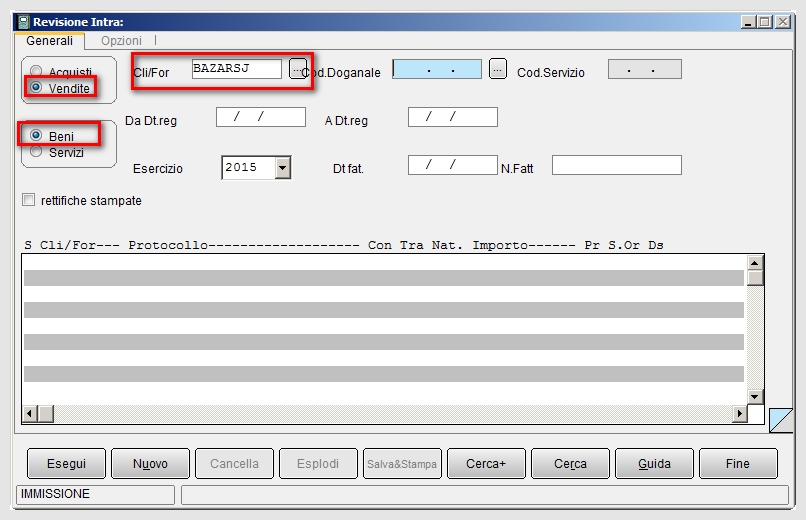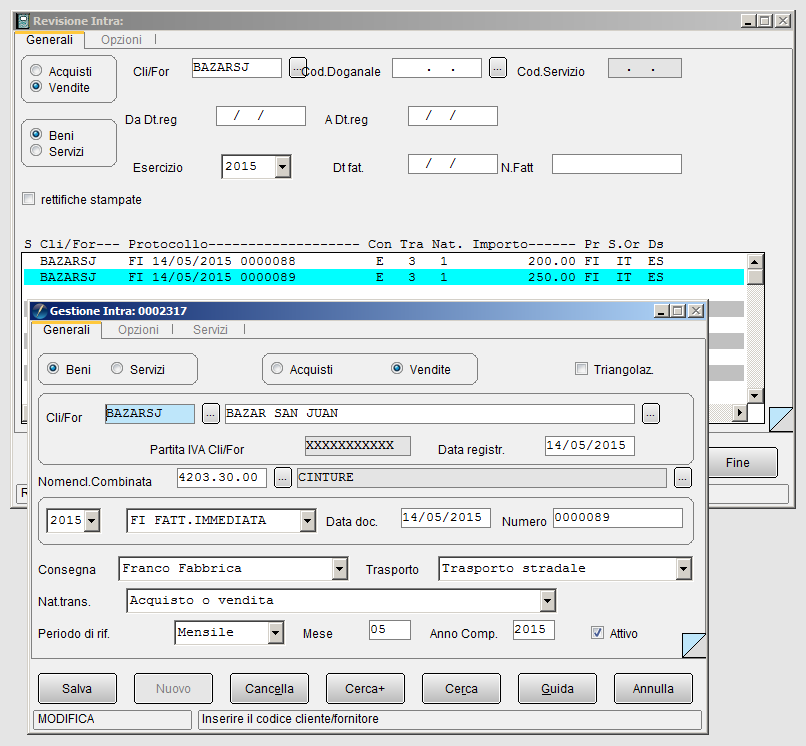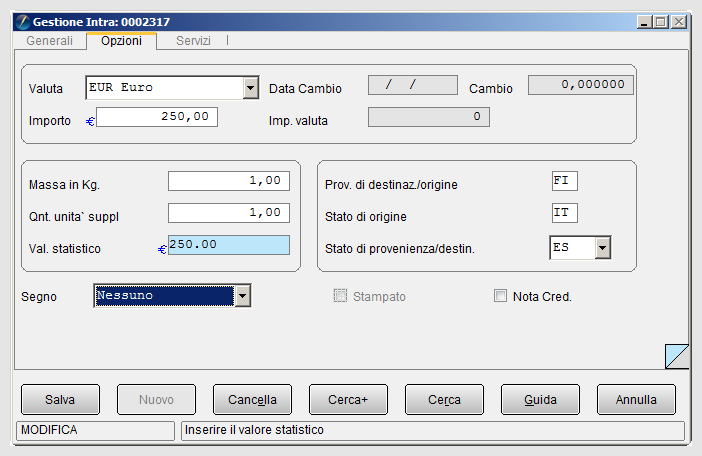Esempio di immissione fattura di vendita beni Intrastat
![]() Vediamo i passaggi necessari per la registrazione di un documento del tipo fattura di vendita di beni di tipo intracomunitario, operando dal menù Docum.
Vediamo i passaggi necessari per la registrazione di un documento del tipo fattura di vendita di beni di tipo intracomunitario, operando dal menù Docum.
|
Indice
Prerequisiti per la registrazione
La registrazione di un movimento di vendita Intrastat, immesso dal menù Gestione Documenti, richiede alcune impostazioni di base.

|
Per i dettagli vedi la voce Gestione Intrastat: prerequisiti. |

|
Per approfondire, vedi la voce Anagrafica Clienti e Fornitori. |
L'opzione Intra. e le altre come Allegato IVA, Black List e S.Marino abilitano il corrispondente codice cliente/fornitore alle gestioni correlate: per le operazioni di acquisto/vendita di tipo intrastat, se il soggetto appartiene ad un paese della UE (intracomunitario); per l'elaborazione delle relative operazioni che possono essere estratte automaticamente dal programma per procedere alla compilazione della Comunicazione Polivalente quale Spesometro, comunicazione Black List (se il soggetto ha residenza in un Paese a fiscalità privilegiata) e comunicazione Operazioni con soggetti residenti nella Repubblica di San Marino.
Occorre inoltre definire l'aliquota IVA nella relativa tabella (menù Tabel/Tabelle Comuni/Aliquote IVA).

|
Per i dettagli vedi la voce Tabella Codici IVA Intrastat. |
Nella schermata Pagina 1 si attiva l'opzione Intrastat e si sceglie la Tipologia Acq./Vend., nel menù a tendina selezionando la voce Beni.

|
Per approfondire, vedi la voce Esempi di immissione aliquote IVA. |
Nell'anagrafica dell'articolo di magazzino che viene immesso nelle righe del documento. è necessario compilare il campo Beni(Cl.Dog.) del riquadro INTRA, posto in basso alla videata.
I codici e le descrizioni della numenclatura combinata viene recuperata dalla relativa tabella, presente nel menù Tabel/Tabelle Comuni.
| |
Per approfondire, vedi: Nomenclatura Paesi e Prodotti. |
Immissione Fattura di Vendita Intrastat di Beni
Accediamo al menù Docum e nella finestra operativa Immissione Documenti inseriamo, nella testata, un documento di tipo fattura immediata (esempio, codice FI); selezioniamo il codice di un cliente intracomunitario, che abbia attiva l'opzione Intra nell'anagrafica (vedi figura 1).
Procediamo nella compilazione dei campi necessari, poi passiamo alla pagina Righe1 dove immettiamo il codice di un articolo, esempio CINTURA UOMO IN TELA, con relativa quantità e prezzo.
Immettiamo il codice IVA denominato VE22 con l'opzione Intrastat, come mostrato in figura 3. Con il bottone Aggiungi viene registrata la riga-documento.
Compiliamo la parte del piede: aspetto beni, porto, spedizione, ecc dati necessari per il modello Intrastat.
Premiamo il bottone Salva&Stampa per registrare la fattura. Possiamo confermare il messaggio a video, che mostra il numero di protocollo del movimento contabile.
Verifichiamo la registrazione del modello Intrastat che è stata eseguita in automatico in base ai dati immessi nel documento e in base ai prerequisiti impostati per la Gestione Intrastat.
Accediamo, dal menù Documenti, alla voce Revisione Modelli INTRA (nella voce Gestione Modelli INTRA) e immettiamo i filtri di selezione per poter ricercare la fattura di vendita INTRA in esame.
Con Esegui viene mostrata la riga della fattura di vendita. Si seleziona la riga che viene evidenziata e con doppio click del mouse accediamo al modello Intrastat.
Visualizziamo la pagina Generali del modello dove sono presenti con le informazioni inserite duranta la compilazione del documento.
Risulta la spunta su Beni, quale oggetto dell'operazione, e su Vendite, tipo di operazione, con codice e descrizione del cliente, codice nomenclatura combinata, che è recuperata dall'anagrafica articolo (vedi figura 4), di seguito i dati della fattura immessa (data, numero, ecc).
La pagina Opzioni risulta abilitata in quanto l'operazione di vendita ha come oggetto Beni con la numenclatura combinata[1]. Si compilano, inoltre, altri campi come massa, unità supplementare, ecc mentre altri sono recuperati dall'anagrafica del cliente intracomunitario (origine, provenienza, ecc).
Con il bottone Salva registriamo il modello.

|
Per approfondire, vedi la voce Gestione Intrastat. |

| Per approfondimenti vedi: |
Note
- ↑ Nel caso di vendita Intra con oggetto servizi, la pagina Opzioni non è disponibile, ma occorre compilare la pagina Servizi.
Bibliografia
- http://www.agenziadogane.it/wps/wcm/connect/internet/ed/operatore/servizi+online/intrastat Normativa Intrastat]
Voci correlate
Anagrafica articoli
Anagrafica clienti
Anagrafica Clienti/Fornitori pagina Generali
Gestione Documenti
Spesometro
Tabel/Tabelle Comuni/Aliquote IVA
Tabella Classificazioni doganali